
엑셀 파일 열기: 자주 묻는 질문과 답변 완벽 가이드
엑셀 파일을 열려고 하는데, 갑자기 오류가 뜨거나 열리지 않아 곤란을 겪으신 적 있으신가요? 이제 걱정하지 마세요! 이 가이드에서는 엑셀 파일 열기에 대한 자주 묻는 질문과 답변을 통해 문제 해결에 필요한 모든 것을 알려드립니다. 엑셀 파일 열기는 사무 업무의 기본 중 기본이며, 이를 원활하게 처리하는 것은 생산성 향상에 직결됩니다. 이를 제대로 이해하고 활용하는 것은 시간과 노력을 절약하고 업무 효율을 극대화하는 지름길입니다.
엑셀 파일 열기: 기본적인 방법과 주의사항
엑셀 파일을 여는 것은 간단해 보이지만, 실제로는 여러 가지 방법이 있고, 각 방법마다 주의해야 할 점들이 있답니다. 이번 장에서는 엑셀 파일을 여는 가장 기본적인 방법들을 알려드리고, 파일 오류를 예방하기 위한 주의사항들을 자세히 설명해 드릴게요.
1. 마우스 더블클릭을 이용한 방법:
가장 흔하고 간편한 방법이죠. 탐색기에서 엑셀 파일(.xlsx, .xls 등)을 찾아 마우스로 두 번 클릭하면 됩니다. 간단하게 엑셀 프로그램이 실행되면서 파일이 열리죠. 하지만, 이 방법은 파일의 연결 프로그램이 엑셀로 제대로 설정되어 있어야 한다는 전제가 있어요. 만약 다른 프로그램으로 열리거나 오류가 발생한다면 아래의 다른 방법들을 이용해 보세요.
2. 엑셀 프로그램을 직접 실행하여 파일 열기:
엑셀 프로그램을 먼저 실행한 후, 파일 메뉴에서 “열기”를 선택해 파일을 찾아 열 수도 있어요. 이 방법은 파일 연결 설정이 잘못되어 있거나, 여러 개의 엑셀 파일을 동시에 작업할 때 유용하답니다. “열기” 대화상자에서 파일을 찾는 과정이 조금 더 복잡하지만, 파일을 직접 선택해서 열기 때문에 더욱 정확하게 원하는 파일을 열 수 있지요.
3. 파일 드래그 앤 드롭:
탐색기에서 엑셀 파일 아이콘을 잡고 엑셀 프로그램 창으로 드래그 앤 드롭 하는 방법도 있습니다. 마우스 더블클릭보다 조금 더 직관적이고 간편하지만, 엑셀 프로그램이 미리 실행되어 있어야 한다는 점을 기억하세요. 이 방법은 특히 여러 개의 파일을 동시에 열어야 할 때 효율적일 수 있답니다.
주의사항:
- 파일 위치 확인: 파일이 저장된 위치를 정확히 확인하고 열어야 합니다. 잘못된 위치를 지정하면 파일을 찾을 수 없다는 오류 메시지가 나타나요.
- 파일 이름 확인: 파일 이름을 정확하게 입력해야 합니다. 철자 오류나 공백 등의 작은 실수도 파일을 열지 못하게 만들 수 있답니다.
- 바이러스 검사: 외부에서 받은 엑셀 파일은 바이러스 검사를 먼저 진행하는 것이 안전합니다. 악성코드 감염으로 인한 시스템 오류를 미연에 방지할 수 있지요.
- 파일 손상 확인: 파일이 손상되었을 경우 열리지 않거나 오류가 발생할 수 있습니다. 손상된 파일은 복구 프로그램을 사용해 보거나, 백업 파일이 있다면 백업 파일을 이용하는 것이 좋습니다.
- 엑셀 버전 확인: 낮은 버전의 엑셀 프로그램으로 높은 버전의 엑셀 파일을 열려고 하면, 일부 기능이 제대로 작동하지 않거나 오류가 발생할 수 있습니다. 최신 버전의 엑셀을 사용하는 것이 좋겠죠.
가장 중요한 것은, 엑셀 파일을 열기 전에 항상 파일의 출처와 안전성을 확인하는 것입니다.**
예시: 예를 들어, “영업 보고서20231027.xlsx” 파일을 열고 싶다면, 파일 경로를 정확히 확인하고, 파일 이름에 오타가 없도록 주의해야 합니다. 만약 “영업 보고서20231027.xls” 로 잘못 입력하면 파일을 찾을 수 없다는 메시지가 나타날 수 있어요.
이 모든 주의사항을 숙지하면 엑셀 파일을 안전하고 효율적으로 열 수 있을 거예요. 다음 장에서는 엑셀 파일 열기 오류에 대해 자세히 알아보도록 하겠습니다.
✅ 엑셀 파일 열기, 막막하셨죠? 자주 묻는 질문과 답변으로 궁금증을 말끔히 해결하세요!

엑셀 파일의 다양한 형식과 열기 방법
엑셀 파일은 .xls, .xlsx, .xlsm 등 다양한 형식으로 저장될 수 있습니다. .xls는 구버전 엑셀 파일 형식이고, .xlsx는 현재 가장 많이 사용되는 형식이며, .xlsm은 매크로가 포함된 파일 형식입니다. 각 형식에 따라 열리는 방법은 동일하지만, 매크로가 포함된 파일의 경우 보안 설정에 따라 열리지 않거나 경고 메시지가 표시될 수 있습니다.
엑셀 파일 열기: 파일 경로 확인과 프로그램 확인
엑셀 파일을 찾을 수 없다는 오류 메시지가 나타나는 경우, 파일의 실제 저장 위치를 정확하게 확인해야 합니다. 파일 이름을 잘못 기억하거나, 파일을 잘못된 폴더에 저장했을 경우 발생할 수 있습니다. 또한, 컴퓨터에 엑셀 프로그램이 설치되어 있는지, 그리고 해당 프로그램이 제대로 작동하는지 확인해야 합니다. 만약 엑셀 프로그램이 설치되어 있지 않다면, 마이크로소프트 오피스를 설치해야 합니다. 그리고, 프로그램의 업데이트 상태를 확인하는 것도 잊지 마세요. 오래된 버전의 엑셀은 호환성 문제로 파일을 열지 못하는 경우가 있을 수 있습니다.
엑셀 파일 열기 오류: 흔한 문제와 해결 방법
엑셀 파일을 열다가 오류가 발생하면 정말 당황스럽죠? 하지만 걱정 마세요! 흔히 발생하는 문제들을 알고 해결 방법을 숙지하면 충분히 극복할 수 있답니다. 아래 표를 통해 자주 발생하는 오류와 해결책을 자세히 알아보고, 앞으로 엑셀 파일을 더욱 안전하고 원활하게 열 수 있도록 해요!
| 오류 유형 | 오류 메시지 예시 | 가능한 원인 | 해결 방법 | 추가 정보 |
|---|---|---|---|---|
| 파일 손상 | “파일이 손상되어 열 수 없습니다.” | 바이러스 감염, 갑작스러운 시스템 종료, 불완전한 파일 저장 등 | * 파일 복구 프로그램 사용 (예: Recuva, EaseUS Data Recovery Wizard)을 시도해 보세요. * 파일의 백업이 있다면 백업 파일을 열어보세요. * 다른 컴퓨터에서 파일을 열어보세요. 파일 자체 문제인지 컴퓨터 문제인지 확인할 수 있어요. * 엑셀의 자동 복구 기능을 활용해 보세요. 최근에 저장된 임시 파일이 있을 수 있습니다. | 파일 손상은 복구가 어려울 수 있으니, 정기적인 백업이 매우 중요합니다! |
| 파일 형식 불일치 | “이 파일을 열 수 없습니다. 지원되지 않는 파일 형식입니다.” | 잘못된 프로그램으로 파일을 열려고 시도하거나, 엑셀에서 지원하지 않는 파일 형식일 경우 | * 파일 확장자 (.xls, .xlsx, .xlsm 등)를 확인하고, 올바른 프로그램(Microsoft Excel)으로 열어보세요. * 만약 다른 프로그램에서 만든 파일이라면, 해당 프로그램에서 열어보거나 변환 후 열어보세요. | 엑셀은 다양한 파일 형식을 지원하지만, 모든 형식을 완벽하게 지원하는 건 아니에요. |
| 파일 위치 찾을 수 없음 | “파일을 찾을 수 없습니다.” | 파일을 삭제했거나, 파일 위치를 잘못 지정했거나, 파일 이름이 변경되었을 경우 | * 파일 위치를 다시 한번 확인해 주세요. * 파일 이름을 정확하게 입력했는지 확인해 보세요. * 최근에 파일을 이동하거나 삭제하지 않았는지 확인하고, 필요하다면 파일을 다시 찾아보세요. | 정확한 파일 경로를 기억하거나, 파일을 잘 정리하는 습관이 중요해요. |
| 메모리 부족 | “메모리가 부족하여 파일을 열 수 없습니다.” | 파일 크기가 너무 크거나, 컴퓨터 메모리가 부족할 경우 | * 컴퓨터를 재시작하여 메모리를 확보해 보세요. * 다른 프로그램을 종료하여 메모리 사용량을 줄여보세요. * 엑셀 파일의 크기를 줄이는 방법을 고려해보세요 (예: 불필요한 시트 삭제, 이미지 크기 축소). | 큰 용량의 엑셀 파일을 자주 다루는 경우, 컴퓨터 사양을 업그레이드하는 것을 고려해 보는 것이 좋아요. |
| 암호 오류 | “암호가 올바르지 않습니다.” | 파일이 암호로 보호되어 있고, 암호를 잘못 입력했을 경우 | * 암호를 다시 한번 정확하게 입력해 보세요. * 암호를 잊어버렸다면, 파일을 만든 사람에게 문의해 보세요. | 암호를 잊어버리지 않도록 안전한 곳에 보관하거나, 암호 관리 프로그램을 사용하는 것을 추천드립니다. |
엑셀 파일을 열 때 오류가 발생하면 당황하지 말고, 위의 표를 참고하여 차근차근 문제를 해결해 보세요. 원인을 파악하고 적절한 해결 방법을 선택하면 대부분의 문제를 해결할 수 있습니다.
이 외에도 다양한 오류들이 있을 수 있지만, 대부분 위에서 언급된 원인들과 해결 방법으로 해결 가능합니다. 문제가 지속되면, 엑셀 지원팀이나 관련 전문가에게 문의하는 것도 좋은 방법이에요. 엑셀 파일을 안전하게 관리하고, 오류 없이 사용하는 습관을 들이면 더욱 효율적인 업무를 할 수 있을 거예요!
✅ 갤럭시 업데이트 후 엑셀 파일이 열리지 않나요? 원인과 해결 방법을 지금 바로 확인하세요!
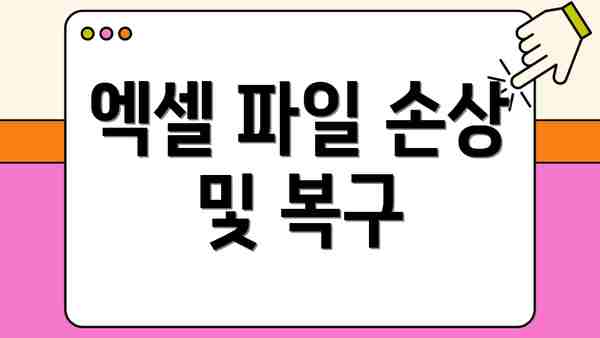
엑셀 파일 손상 및 복구
파일이 손상되어 열리지 않는 경우가 있습니다. 이는 바이러스 감염, 하드웨어 오류, 부적절한 종료 등 여러 원인이 있습니다. 이런 경우, 엑셀 자체의 “복구” 기능을 사용해 볼 수 있습니다. 엑셀을 열고, “파일” -> “열기” 에서 손상된 파일을 선택한 후, “파일 형식”에서 “모든 파일(.)”을 선택하고 파일을 열어봅니다. 엑셀은 손상된 부분을 자동으로 복구하려고 시도합니다. 만약 복구 기능이 작동하지 않으면, 데이터 복구 전문 프로그램을 사용하거나, 전문가의 도움을 받는 것이 좋습니다.
엑셀 파일 호환성 문제
다른 버전의 엑셀에서 만든 파일을 열 때 호환성 문제가 발생할 수 있습니다. 예를 들어, 엑셀 2003 버전에서 만든 .xls 파일을 엑셀 2019 버전에서 열 때 문제가 발생할 수 있습니다. 이러한 경우에는 파일을 최신 버전의 엑셀 형식으로 변환하거나, 더 오래된 버전의 엑셀 프로그램을 설치하여 파일을 열 수 있습니다. 이러한 경우 엑셀의 “파일” -> “변환” 기능을 사용할 수 있습니다
엑셀 파일 권한 문제
파일의 읽기/쓰기 권한이 제대로 설정되지 않은 경우에도 파일을 열 수 없습니다. 파일의 속성을 확인하고, 필요한 권한을 설정해야 합니다. 이는 파일을 마우스 오른쪽 버튼으로 클릭하고 “속성”을 선택하여 권한 설정을 확인 및 변경할 수 있습니다. 특히 네트워크 환경에서 공유된 파일을 열 때 권한 설정을 잘 확인해야 합니다.
엑셀 파일 열기: 추가적인 팁과 정보
엑셀 파일을 더욱 효율적으로 열고 관리하는 데 도움이 되는 추가적인 팁과 정보들을 알려드릴게요! 이 팁들을 활용하시면 엑셀 작업 속도를 높이고, 불필요한 오류를 줄일 수 있답니다.
파일 형식 확인하기: 엑셀 파일을 열기 전에 파일 형식(.xls, .xlsx, .xlsm 등)을 꼭 확인해 보세요. 잘못된 파일 형식을 열려고 하면 오류가 발생할 수 있으니까요! 알맞은 프로그램으로 열어야 합니다.
최근 파일 목록 활용하기: 엑셀을 자주 사용하시는 분이라면, 최근에 열었던 파일 목록을 이용해 빠르게 파일을 열어보세요. 시간을 절약할 수 있는 아주 좋은 방법이죠!
파일 위치 기억하기: 자주 사용하는 엑셀 파일은 특정 폴더에 저장하고, 그 폴더 위치를 기억해 두세요. 파일을 찾는 시간을 단축할 수 있답니다. 혹시 폴더 위치가 헷갈리신다면 바탕화면에 바로가기를 만들어 보세요.
파일 이름 변경: 파일 이름을 명확하고 간결하게 변경하면 파일을 찾고 관리하기가 훨씬 수월해져요. 날짜, 내용 등을 포함하여 파일 이름을 짓는 것을 추천드립니다. 예를 들어, “20241027영업팀판매현황.xlsx” 와 같이요.
엑셀 파일 압축 해제: 압축된 엑셀 파일(.zip 등)을 열려면 먼저 압축을 해제해야 합니다. 압축 해제 후에 파일을 열어보세요. 압축된 파일을 바로 열려고 하면 오류가 날 수 있습니다.
보안 설정 확인: 회사나 기관에서 엑셀 파일을 열 때 보안 설정이 걸려 있을 수 있어요. 필요한 권한이 있는지 확인하고 관리자에게 문의해 보세요. 혹시 암호가 걸려있다면 암호를 입력해야 합니다.
매크로 활성화 주의: 매크로를 포함한 엑셀 파일을 열 때는 매크로가 안전한지 신중하게 확인해야 합니다. 알 수 없는 출처의 매크로는 실행하지 않는 것이 좋습니다. 악성 매크로로 인한 악성코드 감염에 주의하세요!
자동 저장 기능 활용: 엑셀의 자동 저장 기능을 활용하면 작업 중 갑작스러운 오류 발생 시에도 데이터 손실을 최소화할 수 있습니다. 자주 저장하는 습관을 들이세요!
여러 파일 동시 열기: 여러 개의 엑셀 파일을 동시에 열어야 한다면, 작업 관리자를 통해 메모리 사용량을 확인하며 작업하세요. 메모리가 부족하면 컴퓨터 성능이 저하될 수 있으니 주의가 필요합니다.
엑셀 버전 확인: 가끔 엑셀 버전이 맞지 않아 파일을 열 수 없는 경우가 있습니다. 최신 버전의 엑셀을 사용하고 있는지 확인하고, 필요하다면 업데이트를 해주세요.
이 팁들을 활용하시면 엑셀 파일 열기와 관련된 문제들을 효과적으로 해결하고, 더욱 원활하게 작업을 진행하실 수 있을 거예요! 궁금한 점이 있다면 언제든지 문의해 주세요!
엑셀 파일 열기: 요약 및 결론
자, 이제 엑셀 파일 열기에 대한 이야기를 마무리할 시간이에요. 이 가이드를 통해 여러분은 엑셀 파일을 여는 기본 방법부터 예상치 못한 오류 해결법, 그리고 좀 더 효율적으로 파일을 관리하는 팁까지 다양한 정보를 얻으셨으리라 생각해요. 다시 한번 중요한 내용을 정리해 드릴게요.
엑셀 파일을 여는 데는 여러 가지 방법이 있지만, 가장 중요한 것은 파일의 위치를 정확히 파악하고, 파일 형식에 맞는 프로그램을 사용하는 것이에요. 파일이 손상되었거나 호환되지 않는 경우, 에러 메시지를 주의 깊게 확인하고 제공된 해결책대로 시도하는 것이 중요하며, 궁극적으로는 데이터 백업의 중요성을 다시 한번 강조드립니다.
핵심적으로, 앞서 살펴본 내용을 다음과 같이 요약해 볼 수 있어요:
기본적인 파일 열기: 단순히 파일을 더블클릭하거나, 엑셀 프로그램을 실행 후 파일을 열기 메뉴를 통해 파일을 불러올 수 있어요. 파일 경로를 정확히 알고 있는 경우, 직접 경로를 입력하는 방법도 있고요.
흔한 오류 및 해결책: 파일이 손상되었을 경우, 복구 기능을 사용하거나, 최신 버전의 엑셀을 사용해 보는 것을 권장해요. 잘못된 파일 형식이나, 충돌하는 프로그램이 원인일 수도 있으니, 컴퓨터 환경을 점검해 보는 것도 잊지 마세요. 혹시 다른 프로그램에서 파일을 열려고 했는지 확인도 필요하고요.
효율적인 파일 관리 팁: 파일 이름을 명확하고 일관되게 짓고, 정기적으로 백업을 하는 습관을 들이는 것이 중요해요. 폴더를 체계적으로 정리하면, 원하는 파일을 빠르게 찾을 수 있답니다. 그리고, 여러분의 소중한 엑셀 파일을 안전하게 보호하기 위해서는 암호 설정도 고려해 보는 것이 좋겠죠?
결론적으로, 엑셀 파일을 여는 것은 단순한 작업처럼 보이지만, 그 과정에서 발생할 수 있는 여러 가지 상황들을 미리 알고 대비하는 것이 중요해요. 이 가이드가 여러분의 엑셀 작업을 더욱 원활하게 하는 데 도움이 되었기를 바라며, 앞으로도 엑셀과 관련된 유용한 정보를 계속해서 제공해 드릴 것을 약속드립니다! 궁금한 점이 있으시면 언제든지 질문해 주세요!
자주 묻는 질문 Q&A
Q1: 엑셀 파일을 열 때 “파일을 찾을 수 없습니다”라는 오류 메시지가 뜨는 이유는 무엇인가요?
A1: 파일의 저장 위치를 잘못 지정했거나, 파일 이름을 잘못 입력했거나, 파일이 삭제되었을 가능성이 있습니다. 파일 위치와 이름을 다시 확인해주세요.
Q2: 엑셀 파일이 손상되어 열리지 않을 때 어떻게 해야 하나요?
A2: 엑셀의 파일 복구 기능을 사용하거나, 데이터 복구 프로그램을 이용해 보세요. 백업 파일이 있다면 백업 파일을 이용하는 것이 좋습니다.
Q3: 다양한 버전의 엑셀 파일을 열 때 호환성 문제가 발생하면 어떻게 해결하나요?
A3: 파일을 최신 버전의 엑셀 형식으로 변환하거나, 해당 파일 버전과 호환되는 엑셀 프로그램을 사용해보세요.
이 콘텐츠의 무단 사용은 저작권법에 위배되며, 이를 위반할 경우 민사 및 형사상의 법적 처벌을 받을 수 있습니다. 무단 복제, 배포를 금지합니다.
※ 면책사항: 위 본문 내용은 온라인 자료를 토대로 작성되었으며 발행일 기준 내용이므로 필요 시, 최신 정보 및 사실 확인은 반드시 체크해보시길 권장드립니다.

